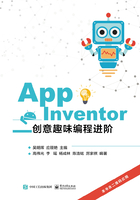
上QQ阅读APP看本书,新人免费读10天
设备和账号都新为新人
知识升级
Micro:bit采用在线图形化编程工具,编程环境基于Web服务,无须下载本地编程工具,只需要一个浏览器即可。编程网址:https://makecode.microbit.org/
Micro:bit的编程界面如图1-3所示。

图1-3 Micro:bit的编程界面
例如设计一个“跳动的心”的案例,编程操作区的代码如图1-4所示。

图1-4 “跳动的心”编程操作区的代码
模拟器可以实时观察到效果,如果你想在Micro:bit板上看到最终效果,需要将写好的程序下载到Micro:bit芯片内。步骤为先重命名文件,例如重命名为beatingHeart,然后单击“下载”按钮,如图1-5所示为重命名及下载界面。

图1-5 重命名及下载界面
Micro:bit通过USB数据线连接电脑,就如一个U盘一样被电脑识别,然后将后缀为hex的文件复制进去就成功了,如图1-6所示。

图1-6 下载程序至Micro:bit中